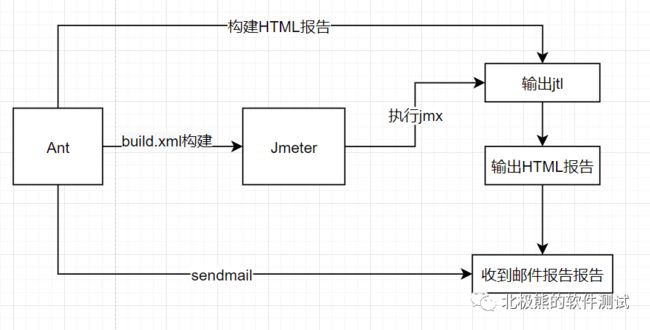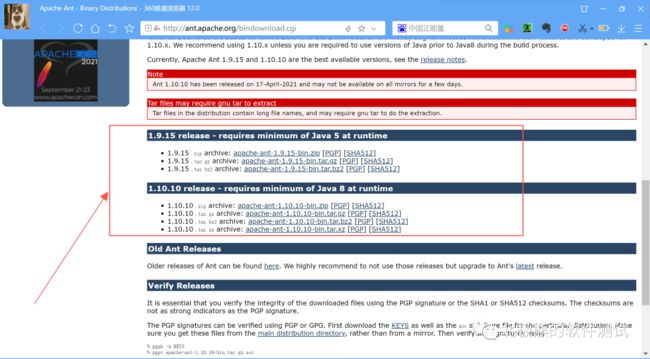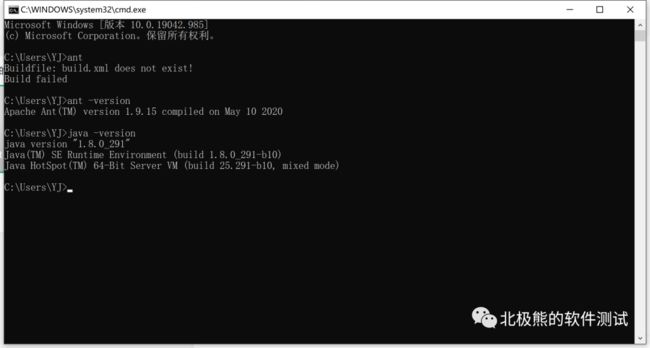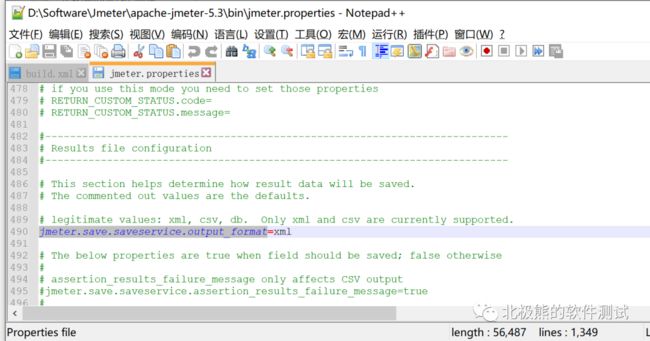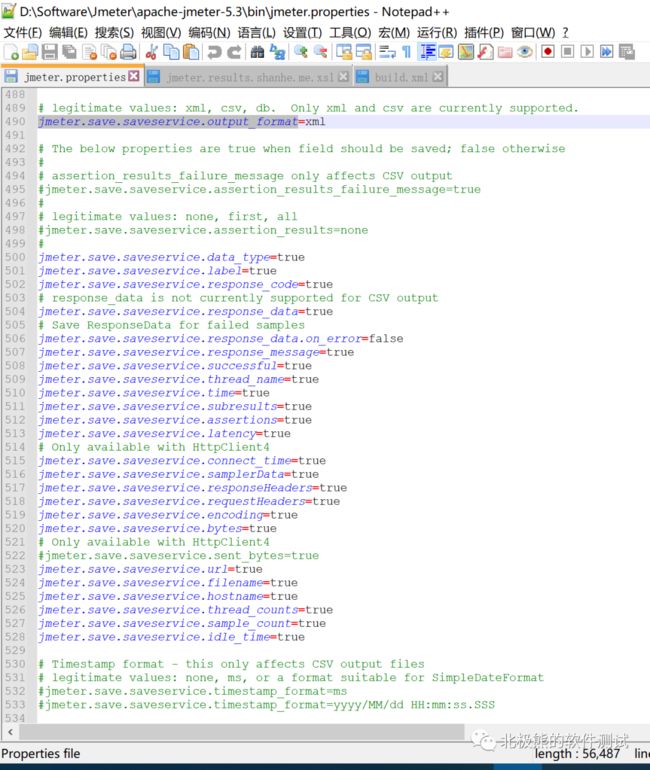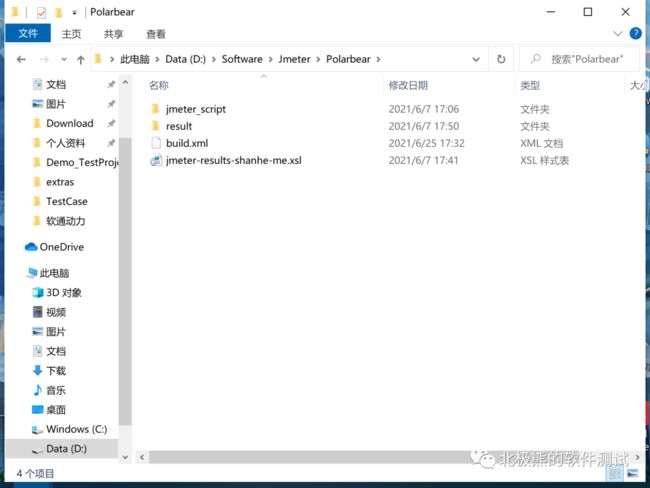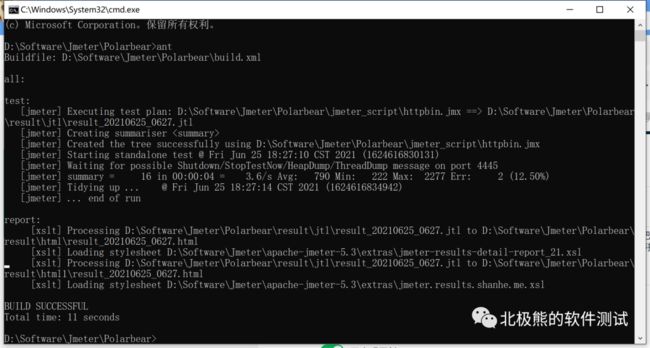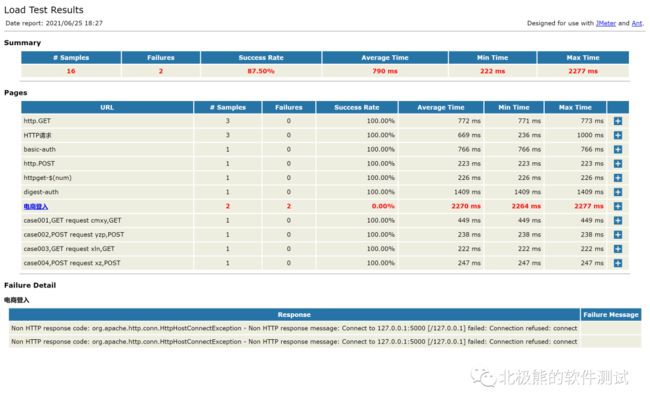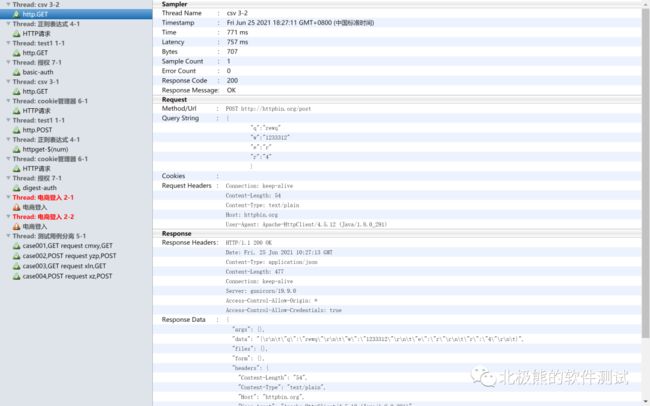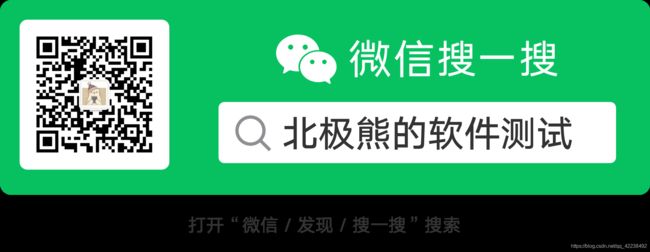Jmeter+Ant+Jenkins接口自动化测试集成
一.简介
1、什么是ant?
ant是构建工具,把代码从某个地方拿来,编译,再拷贝到某个地方去等等操作
JMeter+Ant是比较常见的自动化测试框架,因为JMeter、Ant都是由java开发的,所以此性能测试框架具有良好的跨平台性;
下图是按自己的理解绘制的自动化框架图:
2、ant的好处
跨平台--因为ant是使用java实现的,所以它跨平台
使用简单--与ant的兄弟make比起来
语法清晰--同样是和make相比
3、实现过程
(1)Ant通过XML文件进行构建,所有的构建信息配置在build.xml文件中,通过调用target树来执行各种任务;如执行测试脚本(jmx文件),输出测试结果(jtl文件);
(2)Ant通过测试结果(jtl文件)构建生成html测试报告,输出在制定路径下;
(3)根据build.xml文件中配置的邮件信息,将html测试报告自动发送到制定的邮箱;
4、原理
jenkins驱动ant执行,ant驱动jmeter执行
二.配置ant环境
1、去Apache官网上下载ant
http://ant.apache.org/bindownload.cgi
下载Windows所需的ZIP文件,
注意:!!!需要指定JDK版本
requires minimum of Java 5 at runtime(需要java1.5)!!!
requires minimum of Java 8 at runtime(需要java1.8)!!!
这里大家自行选择就可以了,推荐大家使用JDK1.8与对应版本
2、下完之后解压,放到一个目录下面。我把它和jmeter都放在了一个目录下
D:\Software\apache-ant-1.9.15
3、配置环境变量,与jmeter类似。不清楚的可自行百度
新建系统变量ANT_HOME,值
D:\Software\apache-ant-1.9.15
系统变量CLASSPATH,值后面添加
D:\Software\apache-ant-1.9.15\lib
系统变量Path,值后面添加
D:\Software\apache-ant-1.9.15\bin
cmd下输入ant,结果如下图所示,"build.xml does not exist "说明ant配置成功
三、Jmeter与Ant集成使用
北极熊的本地环境:
jdk1.8.0_291,环境变量的配置;
jmeter5.3安装,环境变量的配置;
ant1.9.15的安装,环境变量的配置;
1、将D:\Software\Jmeter\apache-jmeter-5.3\extras
文件夹下的ant-jmeter-1.1.1.jar这个jar包复制到
D:\Software\apache-ant-1.9.15\lib文件夹下
2、D:\Software\Jmeter\apache-jmeter-5.3\bin\jmeter.properties
properties文件用编辑器打开(北极熊用的是Notepad++)
将#jmeter.save.saveservice.output_format=csv
改成jmeter.save.saveservice.output_format=xml,记得去掉前面的“#”
四、使用ANT
1、创建报告模板jmeter.results.shanhe.me.xsl放到jmeter的extras目录下
jmeter.results.shanhe.me.xsl内容如下
JMeter Test Results
-
success
failure
Thread Name : Timestamp : Time : Latency : Bytes : Sample Count : Error Count : Response Code : Response Message :
Assertion
failure
failure
Failure : Error : Failure Message :
Request
Method/Url :
Query String :
Cookies :
Request Headers :
Response
Response Headers :
Response Data :
Response File :
2、配置测试报告要输出的内容:配置D:\Software\Jmeter\apache-jmeter-5.3\bin下的jmeter.properties文件,设置需要输出的内容为true,并去掉前面的注释符号#
这里全部设置成true→保存(Ctrl+s)
jmeter.save.saveservice.data_type=true
jmeter.save.saveservice.label=true
jmeter.save.saveservice.response_code=true
# response_data is not currently supported for CSV output
jmeter.save.saveservice.response_data=true
# Save ResponseData for failed samples
jmeter.save.saveservice.response_data.on_error=false
jmeter.save.saveservice.response_message=true
jmeter.save.saveservice.successful=true
jmeter.save.saveservice.thread_name=true
jmeter.save.saveservice.time=true
jmeter.save.saveservice.subresults=true
jmeter.save.saveservice.assertions=true
jmeter.save.saveservice.latency=true
# Only available with HttpClient4
jmeter.save.saveservice.connect_time=true
jmeter.save.saveservice.samplerData=true
jmeter.save.saveservice.responseHeaders=true
jmeter.save.saveservice.requestHeaders=true
jmeter.save.saveservice.encoding=true
jmeter.save.saveservice.bytes=true
# Only available with HttpClient4
#jmeter.save.saveservice.sent_bytes=true
jmeter.save.saveservice.url=true
jmeter.save.saveservice.filename=true
jmeter.save.saveservice.hostname=true
jmeter.save.saveservice.thread_counts=true
jmeter.save.saveservice.sample_count=true
jmeter.save.saveservice.idle_time=true3、创建文件目录
D:\Software\Jmeter路径下创建名字为Polarbear的文件夹
jmeter_script文件夹用来存放jmeter脚本(也就是 .jmx文件)
(自己随便写一个jmeter测试脚本放进去就好了,用来测试)
创建result文件夹
result文件夹下创建html文件夹,存放生成的html测试报告
result文件夹下创建jtl文件夹,存放生成的jtl测试报告
从 D:\Software\Jmeter\apache-jmeter-5.3\extras文件夹下找到build.xml文件复制到D:\Software\Jmeter\Polarbear下
汇总报告
style="${jmeter.home}/extras/jmeter-results-detail-report_21.xsl" >
详细报告
style="${jmeter.home}/extras/jmeter.results.shanhe.me.xsl" >
配置build.xml文件(大家可以把你们的文件内容全部删掉,复制北极熊的这个,记得修改路径)
到这里我们已经完成了在本地使用Ant的准备工作,现在来Run一下吧
在D:\Software\Jmeter\Polarbear 路径下打开cmd输入ant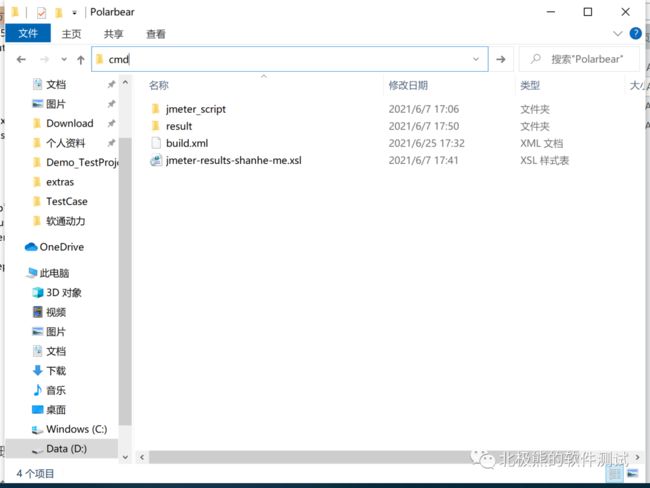
见证奇迹的时刻!!!
BUILD SUCCESSFUL----生成成功
大家可在这两个路径下找到生成的测试报告
D:\Software\Jmeter\Polarbear\result\html
D:\Software\Jmeter\Polarbear\result\html1
快来关注北极熊的软件测试吧
一起从萌新成为大佬